- 目次>
- 本商品でできること >
- WAN側の電波状態を確認する
WAN側の電波状態を確認する
Wi-Fiルータと本商品、公衆無線LANと本商品の間の電波状態が確認できます。
また、Wi-Fiルータを複数登録している場合、電波状態を一覧で確認し、電波状態が良いネットワーク名(SSID)を選択して接続することもできます。通信が不安定なときなどにご利用ください。

設定を行う前に
設定手順
OS、ブラウザの種類など、ご利用の環境によっては表示内容が異なる場合があります。
電波状態の確認方法
クイック設定Webで確認します。
- 1.
-
クイック設定Webを起動すると、TOPページの「電波状態」に表示されます。
電波強度は強/中/弱で表示します。※ 「現在の状態」の「電波状態」でも確認できます。「詳細モード」の場合は、「情報」-「現在の状態」をクリックします。
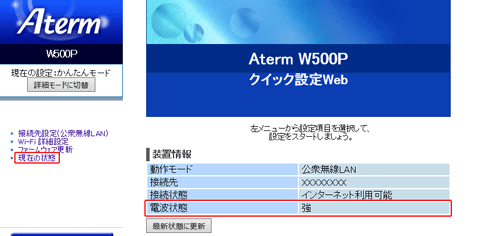
電波状態が良い接続先に接続する
- 1.
-
「接続先設定(公衆無線LAN)」をクリックします。
※ 「詳細モード」の場合は、「基本設定」-「接続先設定(公衆無線LAN)」をクリックします。
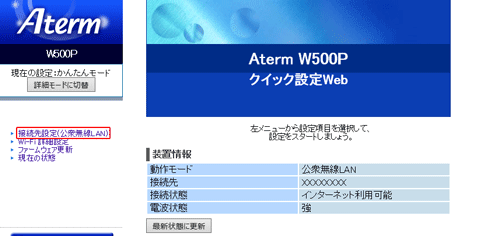
◆補足◆
- 「詳細モード」は、クイック設定Webの左側メニュー上部にある[詳細モードに切替]をクリックすることで表示されます。
- 2.
-
変更したい接続先の「詳細設定」にある[編集する]をクリックします。
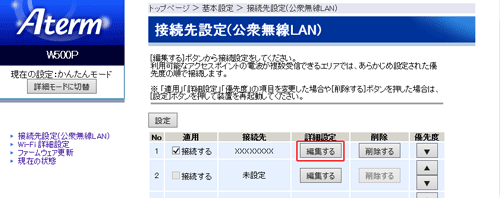
- 3.
-
「設定方法を選択」で「通常の無線LANアクセスポイント」を選択し、[選択]をクリックします。
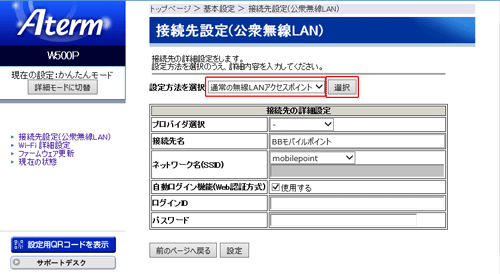
- 4.
-
「ネットワーク名(SSID)」の[アクセスポイント検索]をクリックします。
※ Wi-Fiルータの接続状態が一覧で表示されます。
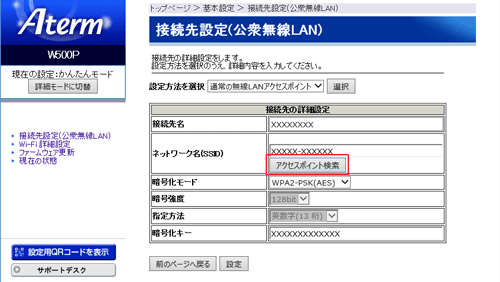
- 5.
-
「受信レベル」を確認し、接続状態が良いWi-Fiルータの「選択」にチェックして、[選択]をクリックします。
※ [再検索]で接続状況を更新することができます。
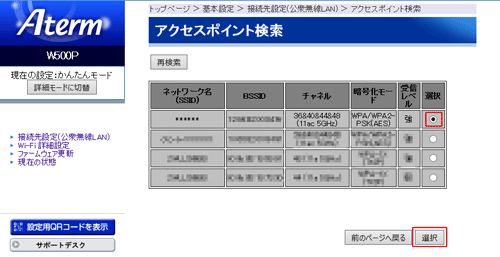
- 6.
-
「ネットワーク名(SSID)」に手順5.で選択したネットワーク名(SSID)が表示されていることを確認し、暗号化キーを入力し[設定]をクリックします。
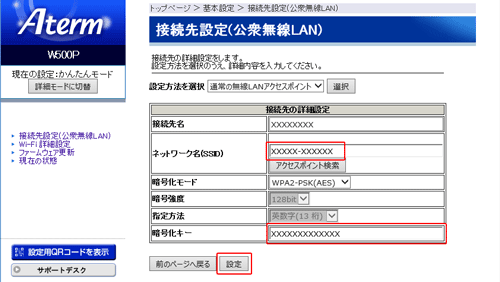
- 7.
-
[設定]をクリックします。
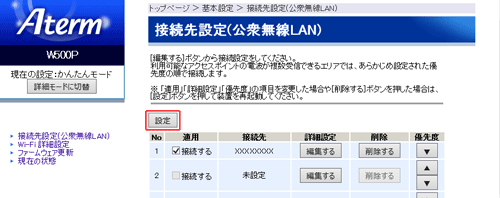
- 8.
-
[今すぐ再起動する]をクリックします。
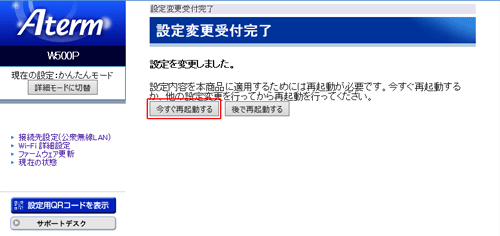
使いかた
うまく動作しない場合は
公衆無線LANをご利用の場合は、電波が届く場所でご利用ください。電波がない場所では接続できません。Wi-Fiルータをご利用の場合は、Wi-Fiルータに近づけることで接続状態が改善する場合があります。